Plötzlich wird die Favoritenleiste in Microsoft Edge nicht mehr angezeigt. Eigentlich legst Du dort oben Deine bevorzugten Internetseiten ab, um sie mit einem Klick aufzurufen. Jetzt möchtest Du die Ansicht Deiner Lesezeichen unter der Adressleiste wieder einblenden und suchst die passende Einstellung im Browser.
In dieser Anleitung erkläre ich Dir, wie Du die Favoritenleiste in Microsoft Edge wieder anzeigen kannst – auf Wunsch auch dauerhaft! Ich gehe hier davon aus, dass Du die aktuelle Version auf Deinem Windows-PC nutzt.
Was ist die Favoritenleiste?
Die Favoritenleiste befindet sich unter der Adressleiste von Microsoft Edge. Hier oben kannst Du Links zu häufig besuchten Webseiten anheften. Diese Favoriten lassen sich dann mit einem Klick im Browser öffnen.
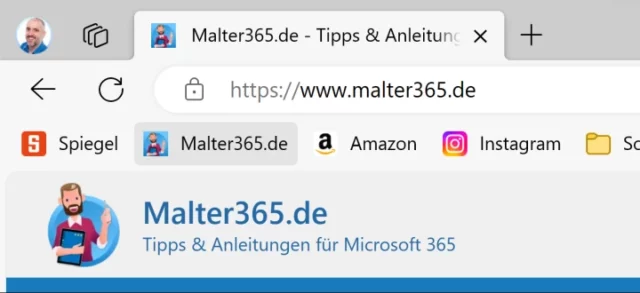
Du kannst die Beschriftungen sowie die Anordnung Deiner Lesezeichen beliebig anpassen. Wenn Du Dich mit Deinem Microsoft-Konto anmeldest, werden alle Einträge per Cloud synchronisiert und stehen Dir auch auf anderen Geräten zur Verfügung.
Wie Du eine Internetseite als Favorit im Browser speicherst, erkläre ich Dir in meiner separaten Anleitung für Microsoft Edge.
Warum ist die Favoritenleiste verschwunden?
In der Standard-Einstellung sollte die Favoritenleiste immer sichtbar sein. Bei der Arbeit am PC kann es aber passieren, dass sich die Ansicht ungewollt verstellt.
- Vielleicht hast Du die Favoritenleiste aus Versehen ausgeblendet, zum Beispiel weil Du eine bestimmte Tastenkombination gedrückt oder eine bestimmte Einstellung im Browser geändert hast.
- Vielleicht haben ein Update oder ein Fehler in Microsoft Edge dafür gesorgt, dass die Favoritenleiste plötzlich deaktiviert ist.
Keine Sorge! Deine mühsam gesammelte Lesezeichen-Sammlung mit vielen persönlichen Links ist mit ziemlicher Sicherheit nicht gelöscht. Dank Anmeldung im Browser sollten alle Favoriten zudem in Deinem Benutzerkonto gesichert sein.
Favoritenleiste im Browser wieder anzeigen
Du solltest die Favoritenleiste in Microsoft Edge wieder einblenden können, indem Du eine der folgenden Methoden befolgst. Der erste Weg ist der schnellere, der zweite Weg ist für mich intuitiver:
Tastenkombination für Favoritenleiste
Du kannst die Favoritenleiste mit einem Shortcut anzeigen und so auch jederzeit wieder ausblenden. Drücke dafür die folgende Tastenkombination auf Deiner PC-Tastatur:
Strg + Umschalt + B
Ich kann mir das Tastenkürzel übrigens etwas besser merken, seit ich bei dem B an Bookmarks denke, also den englischen Begriff für Lesezeichen.
Einstellungen und Optionen in Microsoft Edge
Alternativ findest Du die gewünschte Option auch in den Einstellungen von Microsoft Edge:
- Klicke rechts oben auf die drei kleinen Punkte und dann ziemlich weit unten auf den Eintrag mit dem Zahnrad.
- Wechsle links in der Ansicht zur Kategorie Darstellung. Suche dann auf der rechten Seite unter der Überschrift Symbolleiste anpassen die Funktion Favoritenleiste anzeigen.
Über das dazugehörige Drop-Down-Menü kannst Du nun eine von drei verfügbaren Optionen auswählen:
- Immer – Die Favoritenleiste ist dauerhaft oben sichtbar.
- Nie – Die Favoritenleiste wird nicht angezeigt.
- Nur in neuen Tabs – Du siehst die Favoritenleiste nur, wenn Du eine neue Registerkarte im Browser öffnest. Wenn Du eine beliebige Webseite aufrufst, verschwinden die Links unter der Adressleiste. Das ist zum Beispiel bei Geräten mit kleinem Display praktisch.
Du weißt jetzt, wie Du die Favoritenleiste in Microsoft Edge bei Bedarf einblende und ausblenden kannst. Der vorinstallierte Browser bietet noch weitere Funktionen und Einstellungen, die im PC-Alltag praktisch sein können. Mehr über die wichtigsten Möglichkeiten erfährst Du in meinem aktuellen Handbuch für Windows 11.

Handbuch für Windows 11
Die aktuelle Anleitung zum Betriebssystem von Microsoft – jetzt mit KI-Assistent Copilot

![Microsoft Edge: Favoritenleiste anzeigen [Anleitung] Microsoft Edge: Favoritenleiste anzeigen [Anleitung]](https://www.malter365.de/wp-content/uploads/m365_edge_favoritenleiste_teaser.webp)


Stöhr
16. Juli 2024 um 13:36 Uhr
Seit über 1 Woche kann ich meine Favoriten nicht mehr aufrufen.
Ich habe keine Änderung der Favoritenleiste versucht.
Was muss ich tun, um die Favoriten wieder aufrufen zu können ?
mit Grüßen, Gerd
Hallo Gerd! Solche Ferndiagnosen sind schwierig bis unmöglich. Was heißt das denn, dass Du Deine Favoriten nicht mehr aufrufen kannst? Wird die Favoritenleiste nicht angezeigt? Dann kannst Du sie wie hier beschrieben einblenden. Sind Deine gespeicherten Lesezeichen nicht mehr vorhanden? Dann kann es sein, dass Du Dich nochmal mit Deinem Benutzerkonto anmelden musst, um die Synchronisierung in Microsoft Edge wieder zu aktivieren. In jedem Fall wünsche ich Dir viel Erfolg bei der Problembehebung.